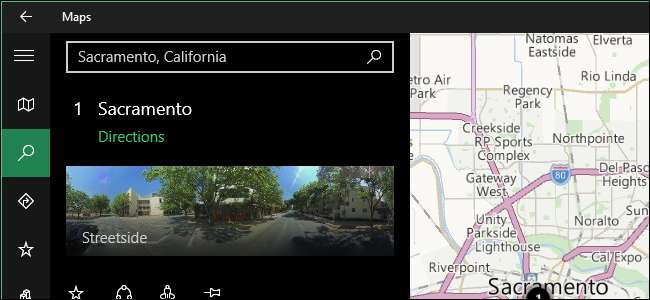
Bilgisayarınızı İnternet bağlantısı olmayan bir konumda kullanacağınızı biliyorsanız ve haritalara erişmeniz gerekiyorsa, Windows 10'daki "Haritalar" uygulamasında belirli alanlar için haritalar indirebilir ve bunları çevrimdışı olarak kullanabilirsiniz.
"Haritalar" uygulamasını açmak için, Başlat düğmesine tıklayın ve Başlat menüsündeki "En çok kullanılanlar" listesinde "Haritalar" a tıklayın. Eğer sen "En çok kullanılan" listesini gizledi veya "Haritalar" uygulamasını buradan kaldırdı "Haritalar" uygulamasını seçebileceğiniz bir listeye erişmek için Başlat menüsünün altındaki "Tüm uygulamalar" ı tıklayın.
NOT: Windows 10 "Haritalar" uygulaması, Bing tarafından desteklenmektedir. Google Haritalar kadar çok yeri kapsamaz, ancak yine de dünyanın birçok bölgesini kapsar. Ancak, "Haritalar" uygulamasındaki çevrimdışı haritalar özelliği, tüm bir ülkenin haritasını indirmenize ve istediğiniz zaman keşfetmenize olanak tanır. Google Haritalar, bir haritanın yalnızca 50 km x 50 km'lik bir bölümünü Android cihazınıza indirmenize izin verir ve kaydedilen harita alanları, cihazınızda 30 gün sonra otomatik olarak temizlenir.
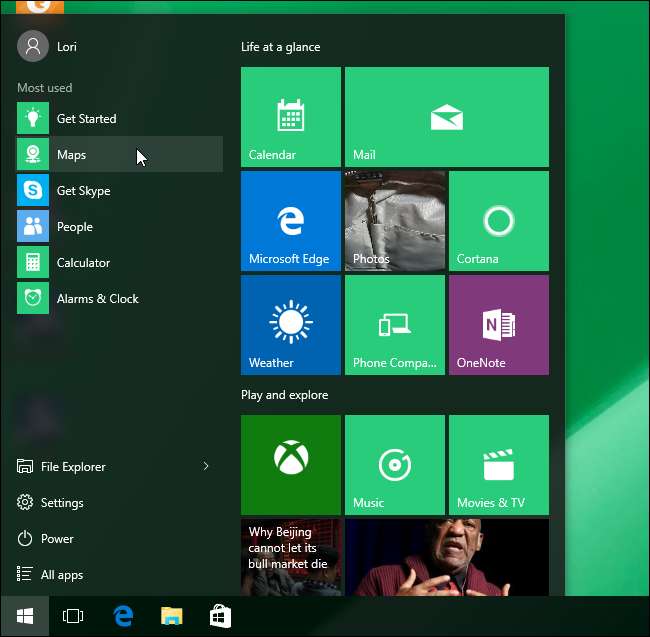
"Haritalar" penceresinin sol alt köşesindeki dişli çark simgesini ("Ayarlar" düğmesi) tıklayın.
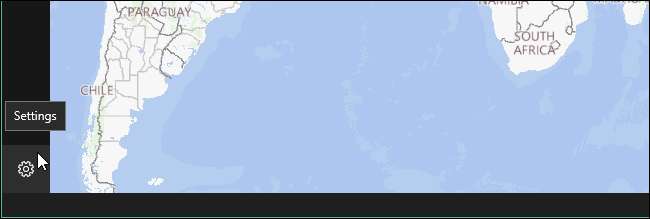
"Çevrimdışı haritalar" altında, "Haritaları indir veya güncelle" yi tıklayın.
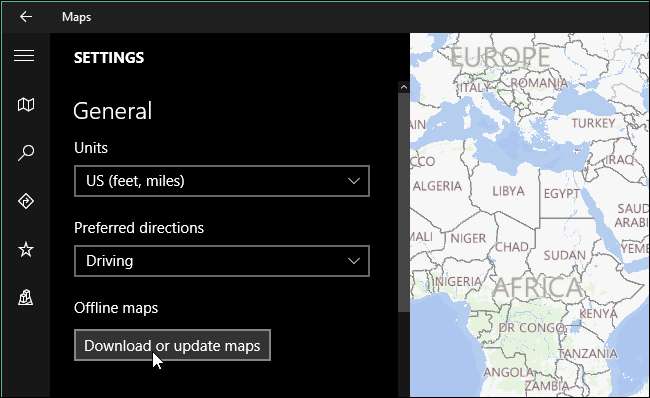
"Sistem" ekranının "Çevrimdışı haritalar" bölümüne yönlendirilirsiniz. Ekranın sol tarafındaki "Haritaları indir" e tıklayın.
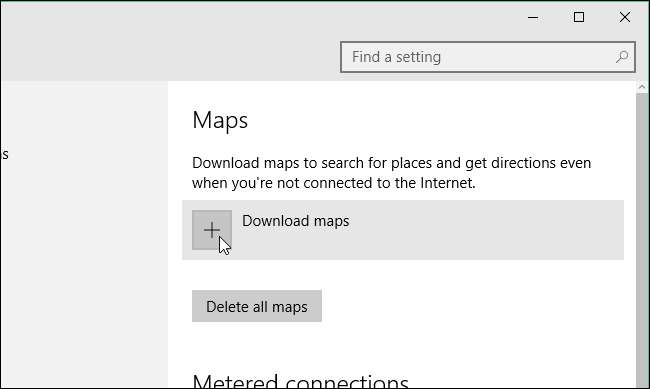
"Haritaları İndir" ekranında altı kıtanın listesi (Antarktika desteklenmez) görüntülenir. İstenen ülkenin bulunduğu kıtayı seçin.
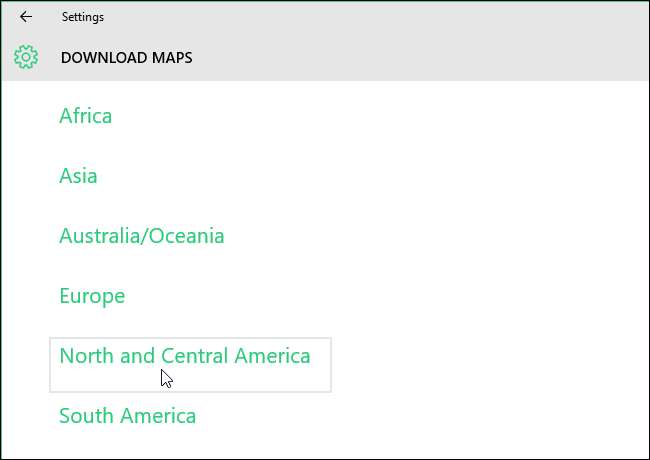
Seçilen kıtadaki tüm desteklenen ülkelerin listesi, her indirmenin kullanacağı alan miktarıyla birlikte görüntülenir. Haritasını indirmek istediğiniz ülkeye tıklayın. Örneğimiz için "ABD" yi seçtik. Tüm ABD haritalarını buradan indiremeyeceğimizi unutmayın.
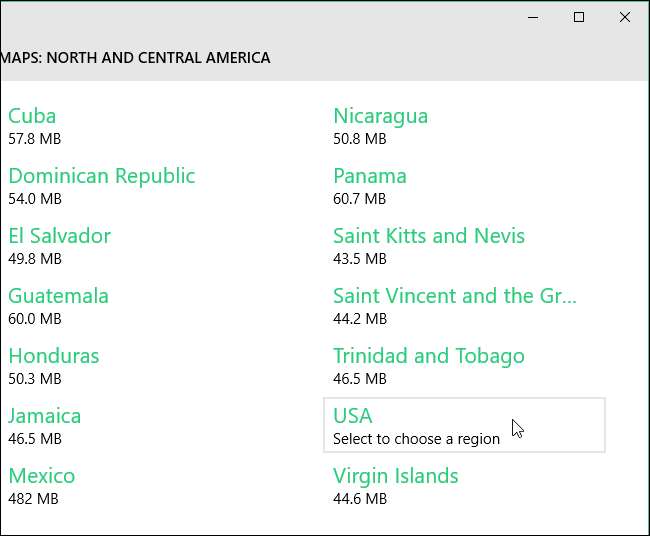
Mevcut tüm ABD haritalarını indirmek istiyorsanız, “Tüm bölgeler” i indirmeyi seçebilir veya belirli bir bölge seçebilirsiniz. "California" yı seçtik.
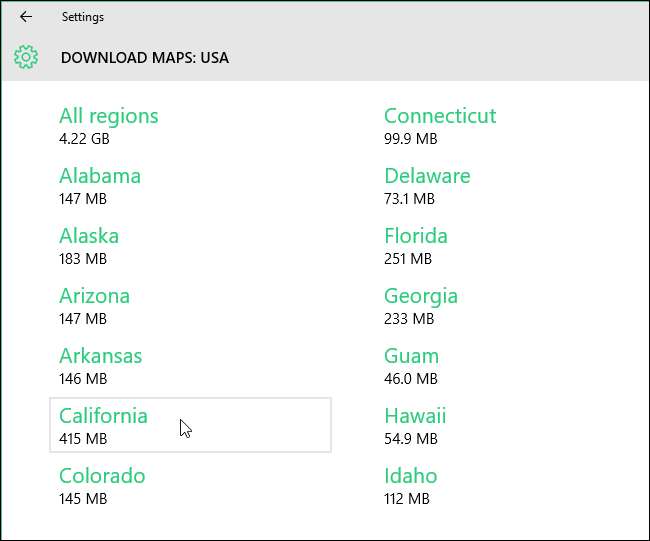
İndirmenin ilerlemesi görüntülenir. İndirme işlemi devam ederken daha fazla harita indirebilirsiniz.
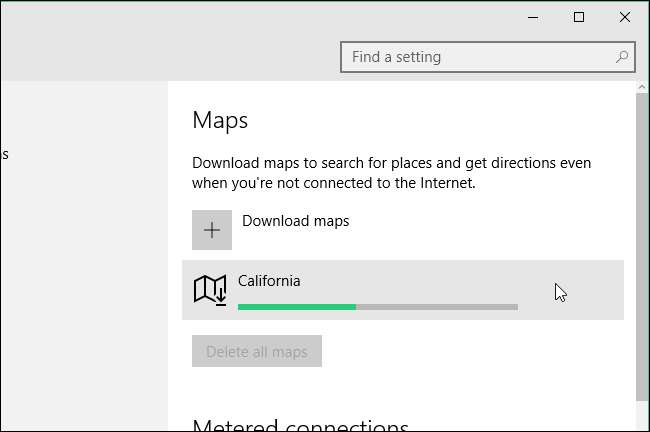
"Haritalar" ekranının "Harita güncellemeleri" bölümündeki "Şimdi kontrol et" i tıklayarak haritaları güncellediğinizde, çevrimdışı haritalar da güncellenir.
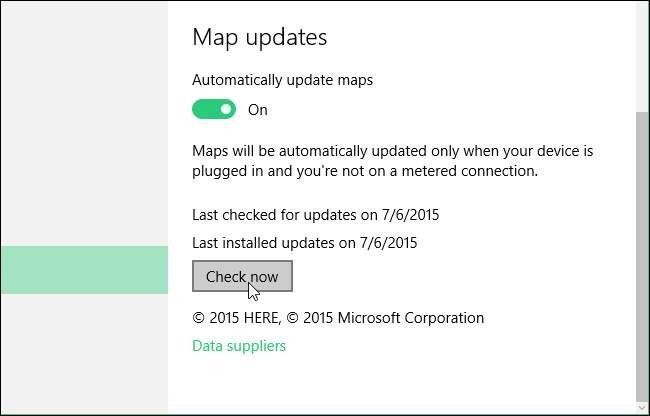
Artık çevrimdışı bir haritaya ihtiyacınız yoksa ve disk alanını geri kazanmak istiyorsanız, indirilen haritaları silebilirsiniz. “Haritalar” ekranında silmek istediğiniz haritaya tıklayın ve “Sil” seçeneğine tıklayın.

"Ayarlar" iletişim kutusunu kapatmak için sağ üst köşedeki "X" düğmesine tıklayın.
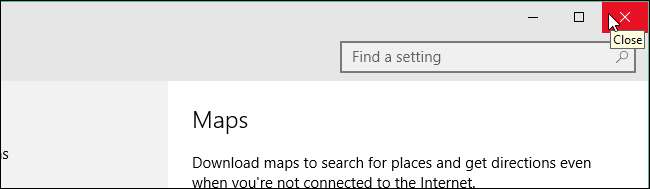
İnternet bağlantısının olmadığı bir konumdayken, indirilen haritalarınız "Haritalar" uygulamasında çevrimdışı olarak kullanımınıza sunulacaktır.







